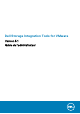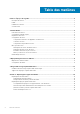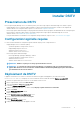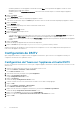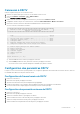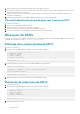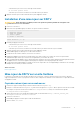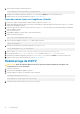Users Guide
Connexion à DSITV
Utilisez le vSphere Client pour vous connecter à DSITV.
1. Démarrez le vSphere Client, puis connectez-vous au VMware vCenter Server.
2. Sélectionnez Afficher > Inventaire > Vue > VM et modèles.
La vue Machines virtuelles et modèles s’ouvre.
3. Cliquez avec le bouton droit sur l’appliance virtuelle DSITV, puis sélectionnez Ouvrir la console.
4. Si l’appliance virtuelle n’est pas en cours d’exécution, sélectionnez VM > Alimentation > Mettre sous tension.
5. À l'invite de connexion, saisissez les informations d'identification de connexion à DSITV.
Une fois connecté, le menu de la CLI s'affiche :
################################################################
# Welcome to Dell Storage Integration Tools for VMware #
# Version - 05.01.00.XXX #
################################################################
Item Status
---------------------------------------------------- ------
1. Set the time zone (Current: UTC) .................... Unset
2. Configure network (eth0) ............................ Unset
3. Configure RMSV ...................................... Unset
4. Register vSphere Web Client Plugin with vCenter
5. Unregister vSphere Web Client Plugin with vCenter
11. Restart Replay Manager for VMware (RMSV)
12. Reboot appliance
13. Change root password
14. Customer support
15. Update appliance
16. Logout
Enter selection [1 - 16]:
a) Saisissez root à l'invite de connexion, puis appuyez sur Entrée.
b) Saisissez Fluid (sensible à la casse) à l'invite de connexion, puis appuyez sur Entrée.
Une fois la session ouverte, l'interface de ligne de commande (CLI) de DSITV s'affiche.
Configuration des paramètres DSITV
Lorsque vous vous connectez à DSITV pour la première fois, configurez les paramètres de fuseau horaire et de réseau. En outre, Dell vous
recommande de modifier le mot de passe racine de DSITV.
Configuration du fuseau horaire de DSITV
1. Connectez-vous à DSITV.
2. Dans l'invite CLI, tapez 1, puis appuyez sur Entrée.
3. Spécifiez le fuseau horaire au moyen d'un emplacement géographique.
4. Lorsque le fuseau horaire correct s'affiche, tapez 1 et appuyez sur Entrée pour enregistrer les modifications.
5. Une fois le fuseau horaire configuré, appuyez sur Entrée pour revenir au menu principal.
Configuration des paramètres réseau de DSITV
1. Connectez-vous à DSITV.
2. Dans l'invite CLI, tapez 2, puis appuyez sur Entrée.
3. Saisissez le nom d'hôte de DSITV, puis appuyez sur Entrée.
4. Saisissez l'adresse IP de DSITV du réseau de gestion, puis appuyez sur Entrée.
5. Saisissez le masque réseau du réseau de gestion, puis appuyez sur Entrée.
6. Saisissez l'adresse IP de la passerelle du réseau de gestion, puis appuyez sur Entrée.
Installer DSITV
7